От Суканя К М
Отстранете проблемите със звука в Windows 10: - Windows несъмнено е най-доброто нещо за работа с невероятните си възможности, които ви предоставя. Но тогава има различни аудио неизправности и грешки, които изникват от нищото, като ви вбесяват понякога. Това могат да бъдат проблеми със софтуера или хардуера, които трябва да бъдат открити и отстранени. Никога няма да разберете кога би възникнал проблемът и какво го е накарало да се появи!
Колко пъти бихте се впуснали в дълбоко мислене защо звукът не се възпроизвежда? Зад това могат да стоят различни причини и много начини да се реши и това. Тук ви предлагаме няколко красиви перли, които ще ви изненадат.
Прочети:Как да настроите силата на звука на отделните приложения в Windows 10
ПРОВЕРКА НА НАСТРОЙКИТЕ НА ЗВУКА
Пробвахте ли го? Това е нещо, което всички най-често пренебрегваме над големите неща. Просто щракнете с десния бутон върху бутона за сила на звука в долния ляв ъгъл на екрана и проверете дали случайно сте го заглушили. Ако дори това не работи, не се отказвайте. Направете проверка на високоговорителя, връзките за слушалки или кабелите.
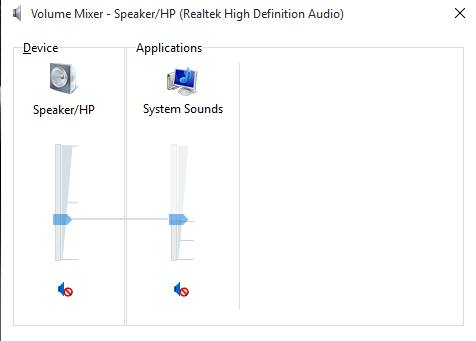
Не помага? Вижте следващия ни съвет. Това може да ви изуми.
АУДИО ШОФЬОРИ ПРЕИНСТАЛИРАЙТЕ И РОТАЙТЕ
Аудио устройствата винаги са били източник на проблеми и въпреки че вече има много актуализации, Windows 10 не е друго освобождаване. Тя варира в зависимост от версията, която използвате. Ако е стандартизиран, то той непременно ще работи без много проблеми. Иначе трябва да го погледнете.
Можете да върнете обратно или да инсталирате устройството напълно, като изпълните посочените по-долу стъпки.
- Щракнете върху менюто "Старт"
- Отидете в диспечера на устройствата и щракнете с десния бутон върху опцията Звук, видео игри и контролер.
- В раздела Свойства, ако изберете опцията за връщане назад (ако не е в сив цвят), ще трябва актуализирайте и преинсталирайте шофьорът. Това по същество прави почистване, като премахва нарушителния процес.
- Деинсталирането изисква незабавно да имате готов нов драйвер. Потвърдете го преди деинсталиране.
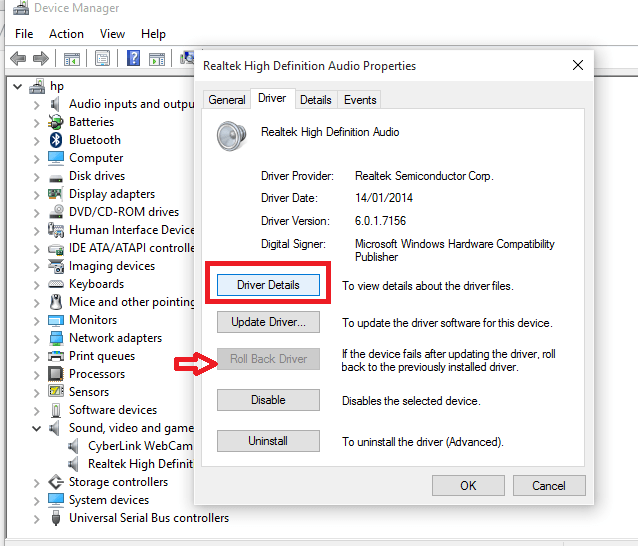
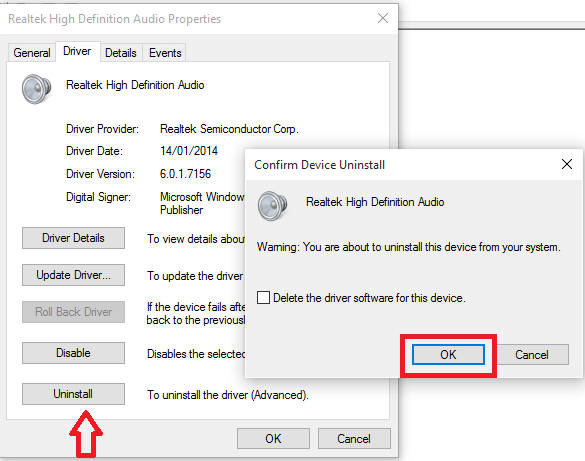
АУДИО РЕШЕНИЕ ЗА НЕИЗПРАВНОСТИ
Това по-скоро може да ви помогне като нашия Windows 10 идва с вградения инструмент за отстраняване на неизправности. Това може да ви помогне да поправите всички несвързани проблеми, които зависят от системата. Като алтернатива можете да направите и снимка на Microsoft Troubleshooter, ако сте добре запознати с нея.
- Потърсете контролния панел в стартовото меню.
- Отидете на опцията Отстраняване на неизправности
- Кликнете върху Отстраняване на неизправности при възпроизвеждане на аудио опция
- Следвайте инструкциите му.
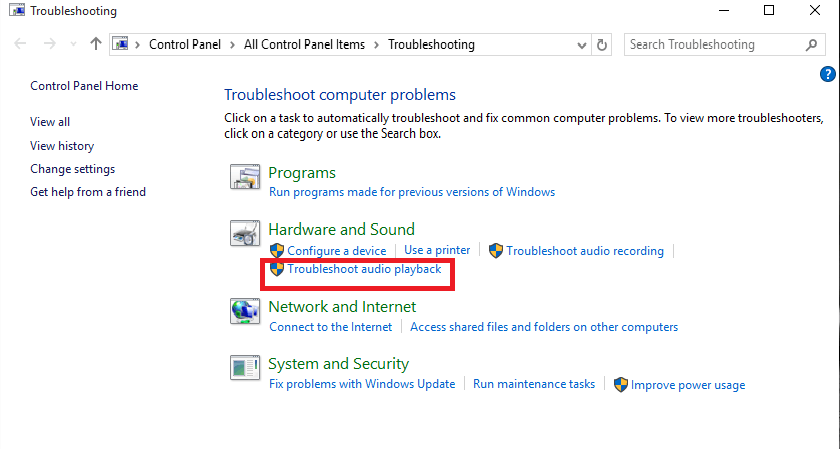
АКТУАЛИЗАЦИЯ IDT HD AUDIO CODEC
Ръчната актуализация на драйвера е решението на такъв възникнал проблем, при който можете да изберете свой собствен драйвер, който искате да използвате. IDT с висока разделителна способност CODEC е често срещан проблем, който може лесно да се пробие, като направите следните стъпки.
- Щракнете върху менюто "Старт" и изберете диспечера на устройствата.
- Разгънете контролер за звук, видео и игри опция.
- Вижте дали ще намерите опцията IDT High Definition CODEC (тук е в реално време)
- Избери Актуализирайте софтуера на драйвера опция, като щракнете с десния бутон върху нея.
- Прегледайте компютъра ми за софтуер с драйвери следван от позволете ми да избера от списък с устройства трябва да бъде избран от следващия панел.
- Вече имате право да избирате от някой от устройствата във вашата система за аудио цели.
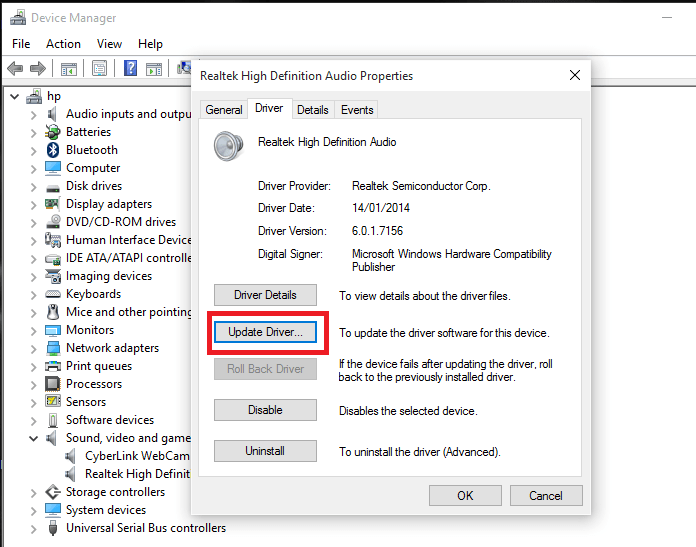

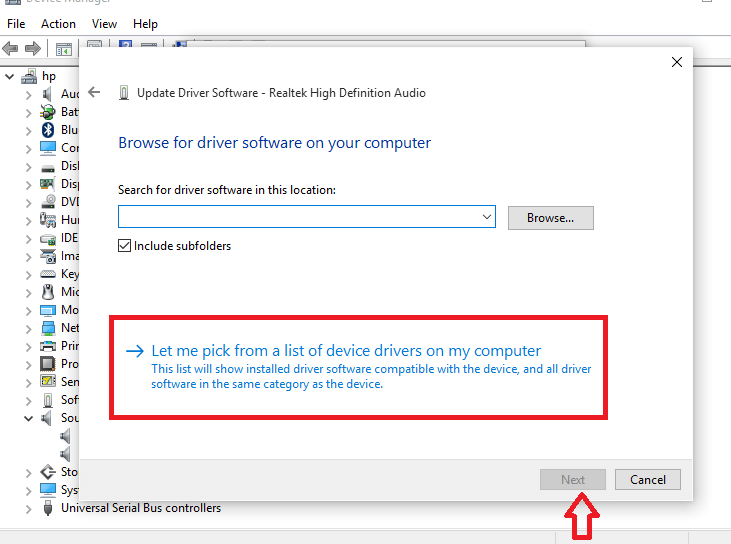
ЗАБРАНЯВАНЕ НА АУДИО ПОДОБРЕНИЯТА
Аудио подобренията са тези, които са вградени в Microsoft което помага при извършването на различни подобрения в настройките на звука. Недостатъкът е, че те спират да работят, щом възникне проблем със звука. По-препоръчително е да ги спрете напълно, за да не причиняват допълнителни смущения във вашата система.
Представяме ви тук стъпките за тяхното изключване.
- Потърсете звук в лентата за търсене в долната част на работния плот.
- Отидете на Звук настройки в контролния панел
- Щракнете с десния бутон на мишката върху устройствата по подразбиране в новия прозорец, който се появява, и отидете на него Имоти раздел.
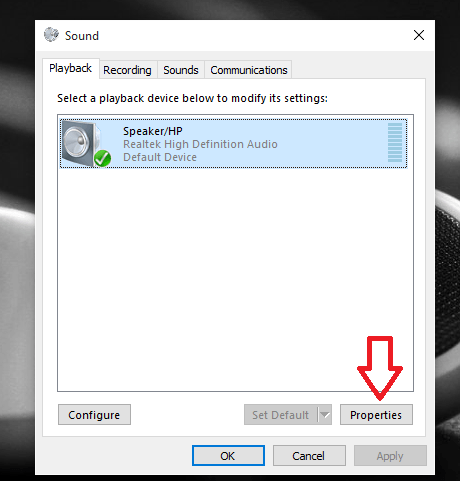
- Кликнете върху раздела Подобрения, изберете опцията за Деактивирайте всички подобрения и натиснете бутона Приложи.
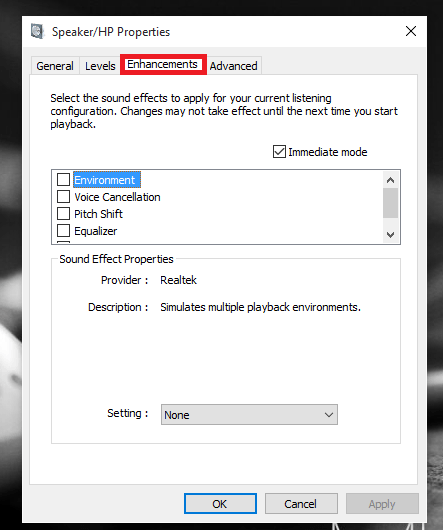
Сега се отървете от напрежението в звуковите проблеми и се опитайте да ги отстраните, като следвате някоя от горепосочените стъпки.


